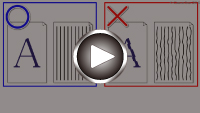Allineamento della posizione della Testina di stampa
Se le linee rette stampate sono disallineate o i risultati della stampa non sono soddisfacenti per altri motivi, è necessario regolare la posizione della testina di stampa.
 Nota
Nota
-
Se l'inchiostro nella cartuccia è in esaurimento, il foglio con l'allineamento della testina di stampa non verrà stampato correttamente.
Sostituire il serbatoio d'inchiostro il cui livello d'inchiostro è scarso.
È necessario preparare: un foglio di carta comune in formato A4 o Letter
-
Inserire un foglio di carta comune in formato A4 o Letter nel cassetto.
Dopo aver inserito il cassetto nella stampante, la schermata di conferma dell'impostazione della carta viene visualizzata sul touchscreen. Se il formato pagina visualizzato sul touchscreen è A4 o Letter, selezionare Sì (Yes). In caso contrario, selezionare Cambia (Change) e impostare il formato pagina su A4 o Letter.
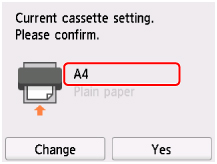
 Nota
Nota-
Caricare la carta nel cassetto. Se la carta viene caricata nel vassoio posteriore, il foglio di allineamento della testina di stampa non viene stampato.
-
-
Aprire il pannello dei comandi, quindi estrarre il vassoio di uscita della carta.
-
Selezionare
 (Impostazione) nella schermata HOME.
(Impostazione) nella schermata HOME.Viene visualizzata la schermata Menu Impostazione (Setup menu).
-
Selezionare
 Manutenzione (Maintenance).
Manutenzione (Maintenance).Viene visualizzata la schermata Manutenzione (Maintenance).
-
Selezionare Allineamento automatico testina (Auto head alignment).
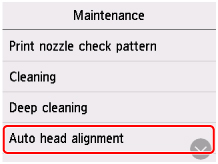
Viene visualizzata la schermata di conferma.
-
Confermare il messaggio e selezionare Sì (Yes).
Il foglio con l'allineamento della testina di stampa verrà stampato.
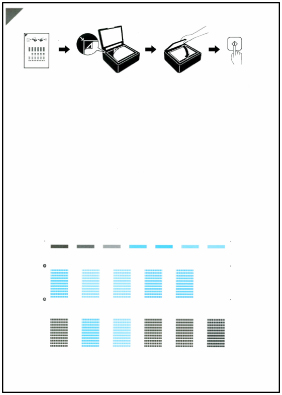
 Importante
Importante-
Non toccare le parti stampate del foglio con l'allineamento della testina di stampa. Se il foglio è macchiato o spiegazzato, la scansione potrebbe avvenire in modo non corretto.
-
-
Controllare il messaggio e posizionare il foglio con l'allineamento della testina di stampa sul piano di lettura.
Posizionare il foglio con l'allineamento della testina di stampa CON IL LATO STAMPATO RIVOLTO VERSO IL BASSO e allineare il segno
 nell'angolo superiore sinistro del foglio con il segno di allineamento
nell'angolo superiore sinistro del foglio con il segno di allineamento  .
.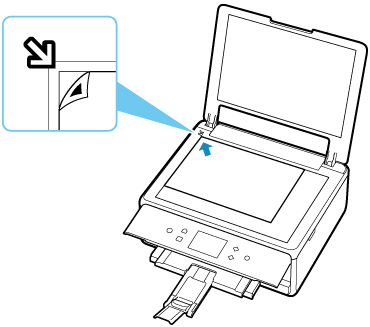
-
Chiudere delicatamente il coperchio dei documenti e selezionare OK.
La stampante avvia la scansione del foglio con l'allineamento della testina di stampa e la posizione della testina di stampa viene regolata automaticamente.
 Importante
Importante-
Non aprire il coperchio dei documenti né spostare il foglio con l'allineamento della testina dal piano di lettura finché la regolazione della posizione della testina di stampa non è completata.
-
Se viene visualizzato un messaggio di errore sul touchscreen, selezionare OK per annullare l'errore ed eseguire l'azione appropriata.
-
-
Quando viene visualizzato il messaggio di completamento, selezionare OK.
Rimuovere il foglio di allineamento della testina di stampa dal piano di lettura.
 Nota
Nota
-
In Windows, quando i risultati di stampa continuano a essere insoddisfacenti anche dopo aver regolato la posizione della testina di stampa come descritto sopra, regolare la posizione della testina di stampa manualmente dal computer.
-
Per stampare e verificare i valori correnti di regolazione della posizione della testina, selezionare Stampa valore allineam. testina (Print the head alignment value) nella schermata Manutenzione (Maintenance).